Konverter WAV til MP3 via online, Windows, Mac og mobile enheder
WAV-filer er fantastiske til at optage lyd i høj kvalitet. Selvom disse filer kan være fantastiske, fylder de meget. Nogle klagede endda over, at de ikke kunne afspille det på visse apps eller enheder, de har. Som følge heraf leder mange efter måder at løse det på. Den bedste metode er at konvertere den til det mest populære lydformat, som er MP3. De vil normalt ikke fylde så meget på din telefon, computer eller MP3-afspiller. Plus, de er kompatible med næsten alle enheder og afspillere. Begynd at lære at ændre WAV til MP3 mens du ruller gennem denne trin-for-trin guide.
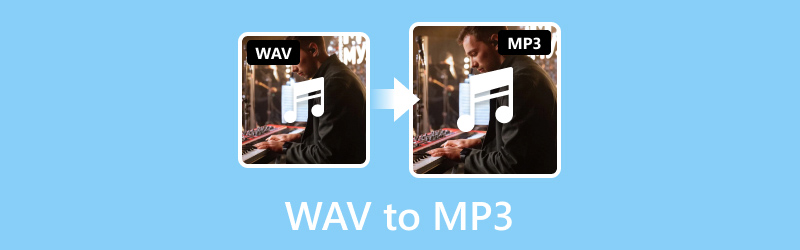
SIDEINDHOLD
Del 1. Bedste måde at konvertere WAV til MP3
Hvis du vil have et pålideligt konverterværktøj, Vidmore Video Converter er den perfekte software til dig. Det har været et populært valg for mange på grund af dets alsidighed og brugervenlige grænseflade. Selvom det er berømt for sine bredt understøttede videoformater, skiller det sig også ud som en lydkonverter. Det betyder, at du kan konvertere din lydfil til et andet format, du har brug for. Den understøtter MP3, WAV, AAC, WMA, FLAC, AIFF, M4A og meget mere. Når det er sagt, sikrer det, at du nemt kan omdanne WAV til MP3! Bortset fra disse filer, kan du konvertere din fil til at være kompatibel med andre enheder. Desuden lader den dig også redigere eller trimme din lyd, før du eksporterer den. Endelig kan du bruge dette, uanset om du er en Mac eller Windows PC-bruger. Hvis du er spændt på at lære om, hvordan dette værktøj fungerer, kan du se vores nemme vejledning nedenfor.
Trin 1. Først skal du downloade Vidmore Video Converter på din computer og installere den. Når du er færdig med installationen, starter værktøjet på et øjeblik.
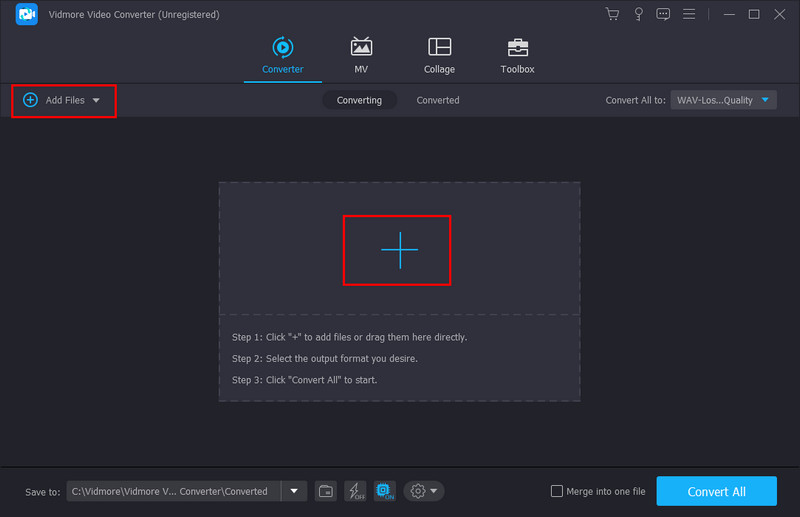
Trin 2. Under Konverteringssektionen skal du bruge knappen Tilføj filer eller plustegnet til at vælge din fil. Tilføj den WAV-fil, du ønsker at konvertere.
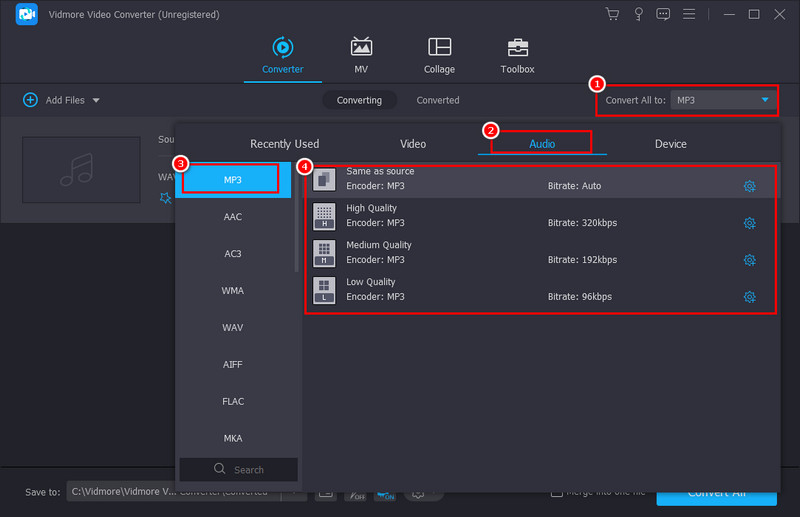
Trin 3. På rullemenuen Konverter alle til, skal du gå til Lyd og vælge MP3. Eventuelt kan du vælge den ønskede lydkvalitet på højre side.
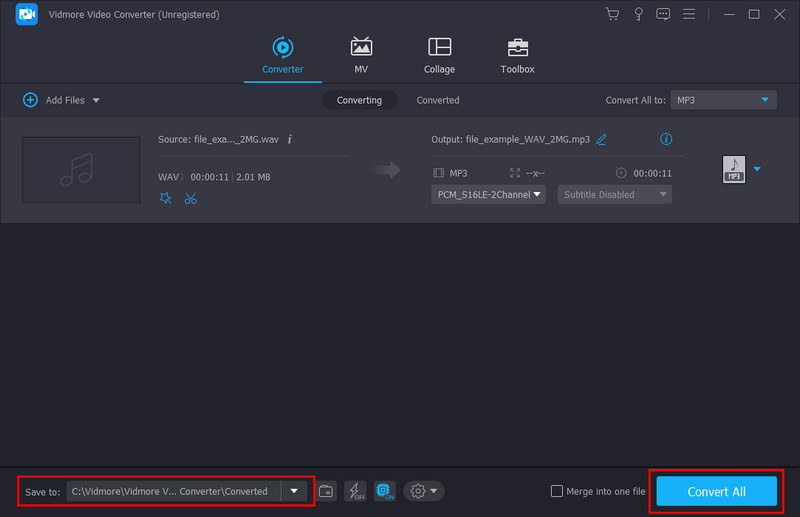
Trin 4. Til sidst skal du vælge, hvor du vil gemme den konverterede fil i menuen Gem til. Tryk derefter på Konverter alle for at begynde konverteringen.
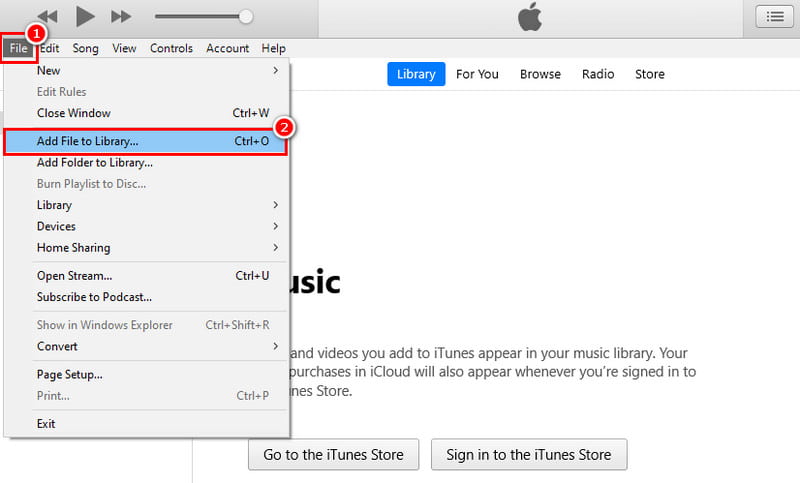
Del 2. Konverter WAV til MP3 i iTunes
Vidste du, at du også kan bruge iTunes til at konvertere WAV til MP3 ved hjælp af Mac? iTunes er en velkendt medieafspiller og et biblioteksprogram udviklet af Apple. Bortset fra at administrere dine lydfiler tilbyder den en praktisk løsning til at omdanne en WAV-fil til et MP3-format. Men husk at iTunes ikke har en indbygget funktion til direkte at konvertere filer. Alligevel er der en løsning, der involverer at ændre iTunes-indstillinger for at transformere din WAV til MP3. Sådan gør du:
Trin 1. Start iTunes-applikationen på din computer. Gå til menuen Filer og vælg Tilføj fil til bibliotek. Vælg og tilføj den WAV-fil, du ønsker at konvertere.
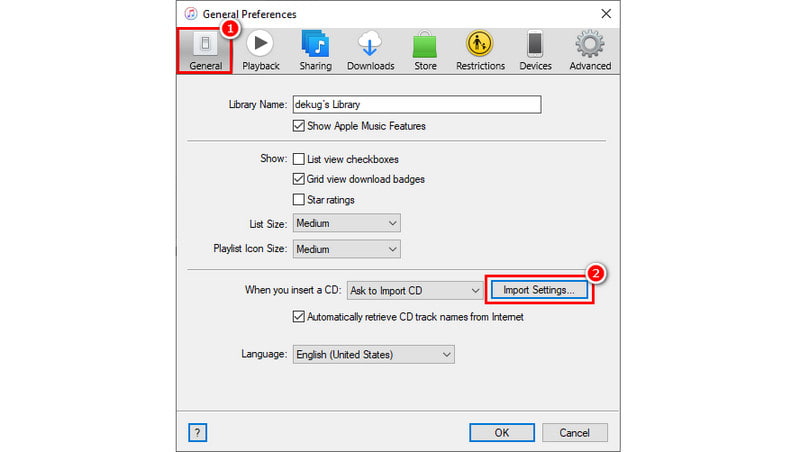
Trin 2. Naviger nu til menuen Rediger og vælg Præferencer fra rullemenuen. I det vindue, der vises, skal du gå til fanen Generelt og klikke på Importindstillinger.

Trin 3. I et andet minivindue, der dukker op, skal du gå til Importer med. Vælg derefter MP3 Encoder fra de tilgængelige muligheder og tryk OK.
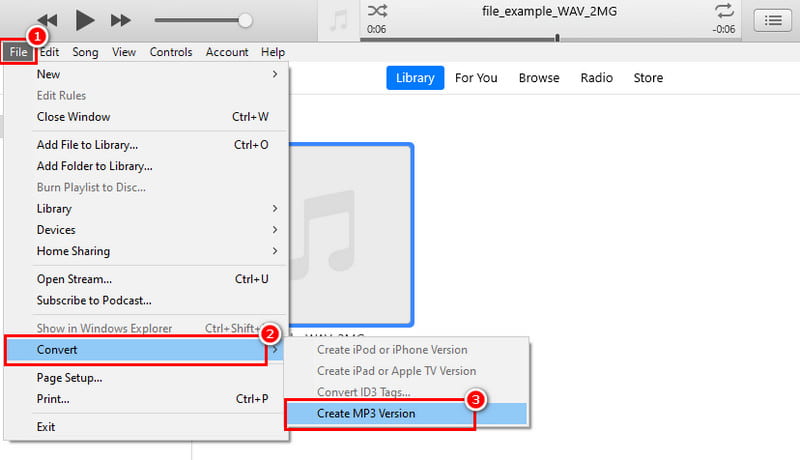
Trin 4. Vælg nu din WAV-fil. Gå til Fil ] Konverter ] Opret MP3. Sidst, men ikke mindst, vil iTunes oprette en MP3-version af din fil med samme navn.
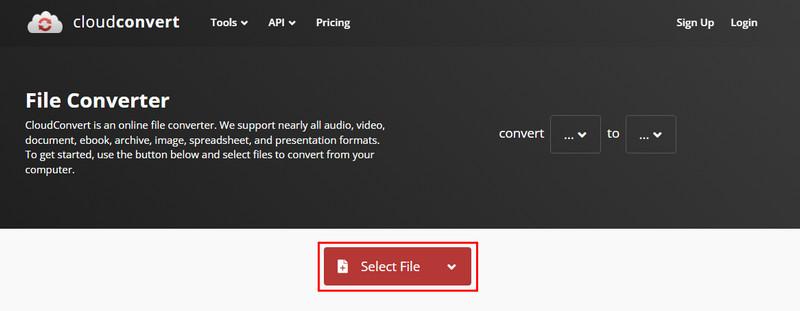
Fordele
- Det kan konvertere WAV til MP3 gratis.
- Den er tilgængelig på både Mac- og Windows-operativsystemer.
Ulemper
- iTunes er ressourcekrævende, især på ældre eller mindre kraftfuld hardware.
- Du kan ikke vælge kvaliteten af den konverterede MP3.
Del 3. Konverter WAV til MP3 Online
Hvis du ikke foretrækker at installere software på din computer, er der online værktøjer, der kan hjælpe dig. En sådan platform, der giver dig mulighed for at konvertere WAV-filer til MP3, er CloudConvert. Det er et alsidigt onlineværktøj designet til at fremme problemfri filkonvertering på tværs af forskellige formater. Ved at bruge det kan du også konvertere WAV til MP3 uden besvær. Det giver en hurtig løsning til at transformere dine lydfiler uden nogen app-installation. Men bemærk, at da det er online, er en stabil internetforbindelse afgørende. Hvordan laver man WAV til MP3 ved hjælp af det? Her er en guide til din reference.
Trin 1. Til at starte med skal du starte din foretrukne webbrowser. Søg derefter og få adgang til CloudConvert.
Trin 2. På platformens hovedside skal du klikke på knappen Vælg fil, som du får vist. Vælg og upload den WAV-fil, du ønsker at konvertere. Du kan også trække og slippe det direkte på hjemmesiden.
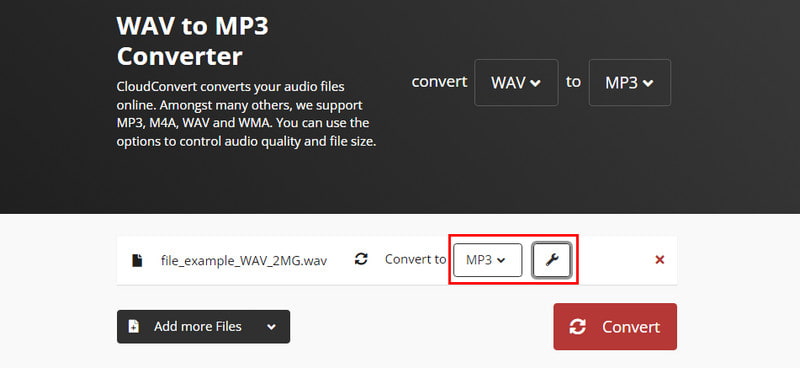
Trin 3. Når du har uploadet din WAV-fil, skal du vælge MP3 som dit ønskede outputformat. Find det på listen over tilgængelige muligheder i afsnittet Konverter til. Du kan eventuelt tilpasse og justere dens parametre, som du ønsker.
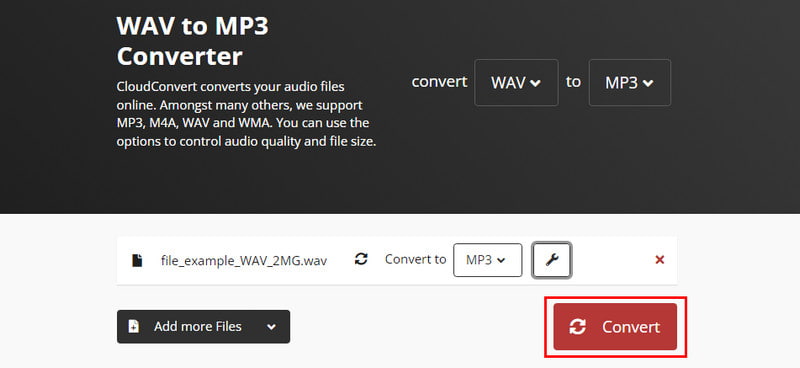
Trin 4. Når du er klar, skal du starte konverteringen ved at trykke på knappen Konverter. Endelig begynder WAV til MP3-konverteringsprocessen.
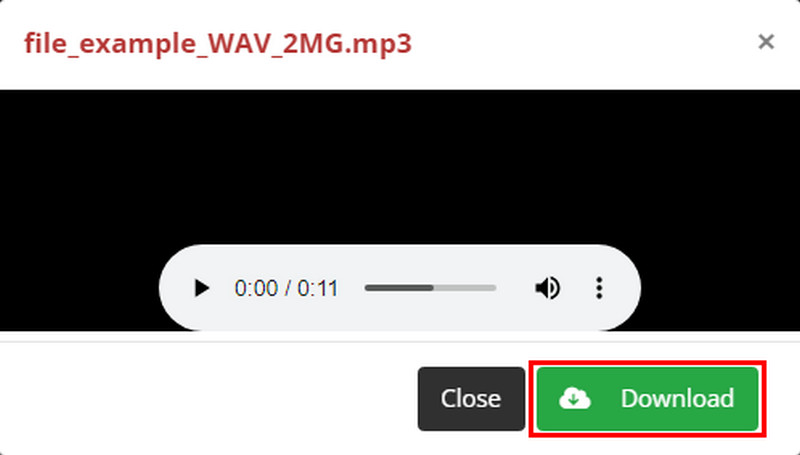
Trin 5. Når proceduren er færdig, skal du klikke på knappen Download for at eksportere din konverterede fil. Og det er det!
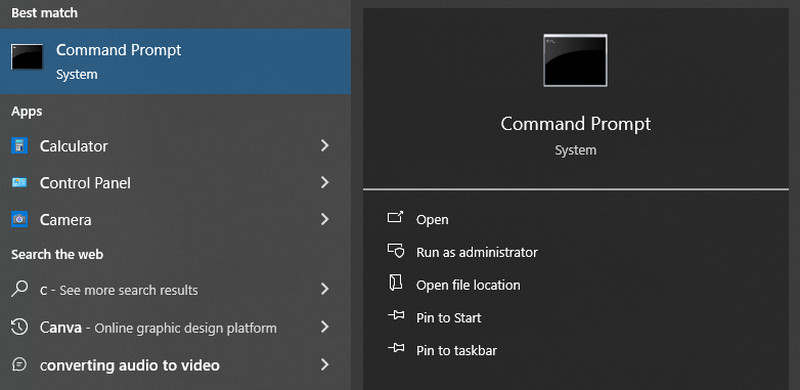
Fordele
- Den kan åbnes fra enhver internetaktiveret enhed med en webbrowser.
- Det understøtter en bred vifte af lyd- og videoformater, såsom MP4, WAV, MP3 osv.
- Tilbyder en gratis plan med en daglig grænse på 25 konverteringer og en maksimal filstørrelse på 100 MB.
Ulemper
- Opgradering til en betalt plan er nødvendig for større filer eller hyppige konverteringer.
- Upload af filer til et tredjepartswebsted kan give anledning til sikkerhedsproblemer.
- Konverteringsprocessen er afhængig af en stabil internetforbindelse.
Del 4. Transform WAV til MP3 med FFmpeg
Har du nogensinde hørt om FFmpeg? Nå, det er en kraftfuld open source multimedieramme, som er elsket af teknologientusiaster. Det blev velkendt, da det kan håndtere en bred vifte af lyd- og videoopgaver, herunder filkonvertering. Den bruger en kommandolinjegrænseflade, som brugere kan bruge til at transformere deres filer til et andet format. En kommandolinje er, hvor du skriver specifikke kommandoer for at instruere et program. Når du konverterer WAV til MP3 ved hjælp af FFmpeg, gør du det samme. Det giver også en lang række muligheder for at tilpasse konverteringsprocessen, som f.eks lyd bitrate. Alligevel kræver denne metode noget teknisk viden for at navigere. Men frygt ej. Følg i stedet nedenstående trin for at lære, hvordan du bruger det.
Trin 1. Begynd med at installere FFmpeg på din computer. Sørg for at downloade den korrekte version til din computer.
Trin 2. Start derefter kommandoprompten på Windows eller Terminal på macOS eller Linux. Det er her, du skal skrive FFmpeg-kommandoerne.
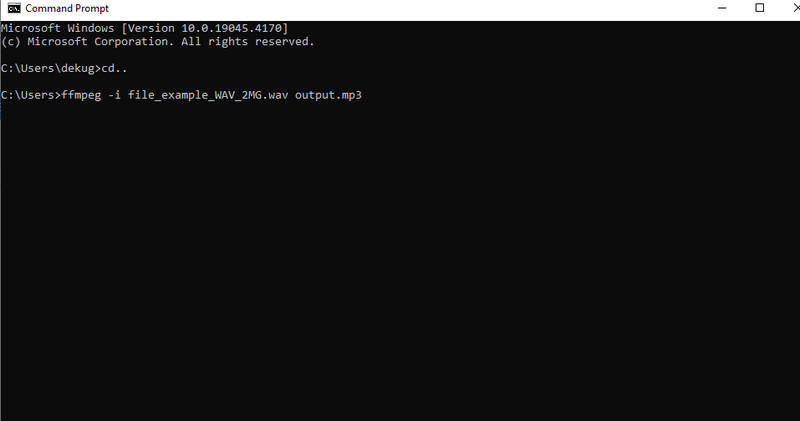
Trin 3. Brug nu kommandoer som "cd" til at ændre den mappe, der indeholder den WAV-fil, du ønsker at konvertere. Alternativt kan du angive den fulde sti til WAV-filen i FFmpeg-kommandoen.
Trin 4. Skriv derefter konverteringskommandoen ligesom eksemplet nedenfor.
ffmpeg -i input.wav output.mp3
- Erstat "input.wav" med det faktiske navn på din WAV-fil.
- Erstat "output.mp3" med dit ønskede filnavn for den konverterede MP3.
Trin 5. Til sidst skal du trykke på Enter for at udføre den FFmpeg-kommando, du har skrevet. FFmpeg vil begynde at behandle WAV-filen og konvertere den til MP3-format. Sådan overfører du WAV til MP3 ved hjælp af FFmpeg.
Fordele
- FFmpeg tilbyder en bred vifte af funktioner, såsom kontrol af lydkvalitet, bitrate osv.
- Der er ingen omkostninger forbundet med at bruge denne metode.
- Du kan konvertere flere WAV-filer på én gang ved at bruge jokertegn i dine kommandoer.
Ulemper
- FFmpeg-kommandoer kræver noget teknisk viden.
- Indtastning af forkerte kommandoer kan føre til konverteringsfejl eller beskadigede filer.
- Mangler brugervenlige knapper og menuer.
Del 5. Sådan konverteres WAV til MP3 på iPhone
Er du en iPhone-bruger, der leder efter et program, der hjælper dig med at omdanne WAV til MP3? Audio Converter - Uddrag MP3 er her for at guide dig. Det giver en praktisk løsning til at konvertere lydfiler direkte på din iPhone. Det understøtter tonsvis af lydfilformater, inklusive MP3, WAV, WMA, ACC og så videre. Bortset fra det kan det udtrække lyd fra video og kan lave videokonvertering. Den kan også trimme og tilføje lyd, som du ønsker. Den skiller sig også ud som en medieafspiller, der kan afspille lyd- og videofiler. Nu, her er, hvordan du kan omdanne din WAV-fil til MP3 med denne app.
Trin 1. Åbn App Store på din iPhone og installer Audio Converter - Udpak MP3. Tryk på plustegnet i øverste højre hjørne af din skærm.
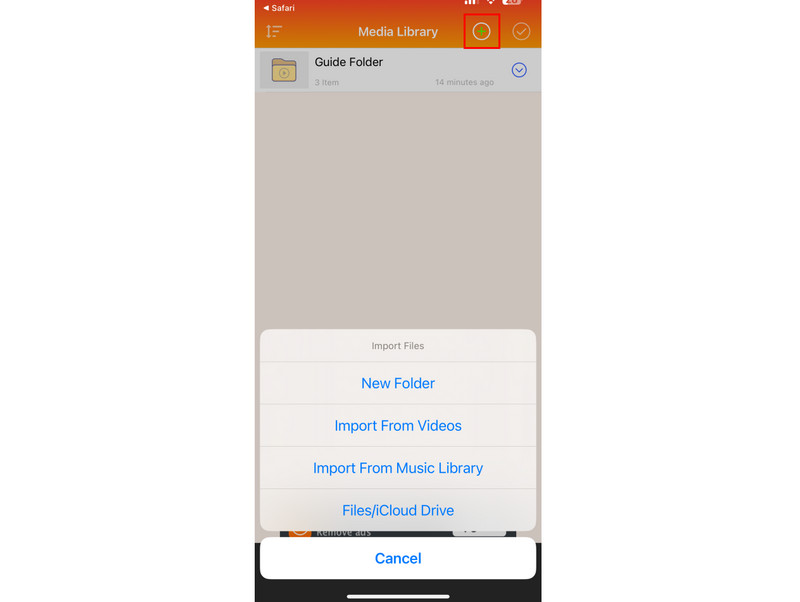
Trin 2. Vælg og tilføj den ønskede fil. Tryk derefter på knappen ved siden af den WAV-fil, der er importeret til applikationen. Fra den liste, der vises, skal du trykke på indstillingen Konverter lyd (Trim).
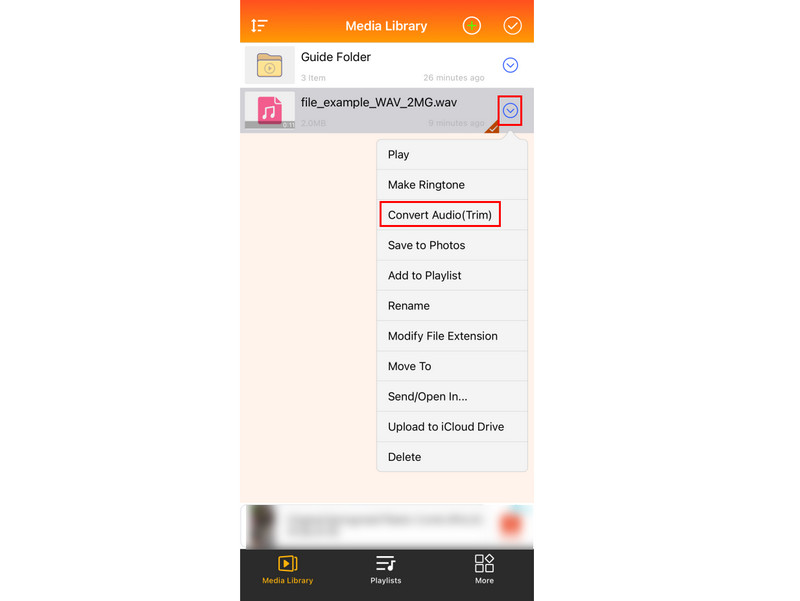
Trin 3. På den næste skærm skal du trykke på Format-indstillingen og vælge mp3 fra det tilgængelige udvalg af formater. Tryk på Udført for at bekræfte valget, og tryk derefter på Del for at gemme den konverterede fil.

Fordele
- Konverter grundlæggende lydfiler som WAV til MP3 uden køb i appen.
- Tillader konvertering af forskellige lydformater gemt på din iPhone.
Ulemper
- Appen indeholder reklamer, der kan være irriterende.
- Store WAV-filer kan kræve opgradering til en betalt plan i appen.
Del 6. Ofte stillede spørgsmål om, hvordan man WAV til MP3
Er en WAV bedre end MP3?
Når man taler om lydkvalitet, ja, WAV er bedre end MP3, da det giver lyd af højere kvalitet. WAV er ukomprimeret i modsætning til MP4, som er et komprimeret format. Men for filstørrelse er MP3 bedre end WAV, da WAV-filer er meget større end MP3. Så WAV er muligvis ikke så praktisk til opbevaring og distribution som MP3.
Taber konvertering af WAV til MP3 kvalitet?
Ja, lidt. MP3 komprimerer lyden for at spare plads, hvilket kan resultere i noget tab af detaljer. Men for de fleste lyttere er forskellen ikke så mærkbar.
Kan jeg bruge Audacity til at konvertere WAV til MP3?
Selvfølgelig ja! Audacity er et open source og gratis redigeringsværktøj, der også kan konvertere WAV til MP3. Brugere kan importere WAV-filer til Audacity og eksportere dem som MP3 ved hjælp af de indbyggede eksportmuligheder.
Hvad er ulemperne ved WAV?
WAV har nogle ulemper. En ulempe ved WAV er, at det fylder mere på din enhed. En anden er, at ikke alle enheder kan afspille WAV-filer indbygget. Desuden er den ikke ideel til deling, og den kan være besværlig.
Konklusion
Så der har du det! Konvertering WAV til MP3 er nemmere med de rigtige værktøjer og viden. Nu kan du frigøre værdifuld lagerplads på din enhed. Husk, den bedste konverteringsmetode afhænger af dine behov. Men hvis du vil have et praktisk værktøj, der understøtter batchkonvertering af WAV til MP3, er der et værktøj, vi stærkt anbefaler. Ingen ringere end Vidmore Video Converter. Der er mange flere funktioner og redigeringsværktøjer, du kan nyde med det, så prøv det i dag.
WAV og MP3
-
Konverter WAV
-
Rediger WAV
-
Konverter MP3


